jquery怎么判断是否是IE浏览器
jquery判断是否是IE浏览器的方法:可以使用jquery browser方法来进行判断,如【$.browser.msie】,如果我们还需要区分版本,就需要使用【jQuery.browser.version】方法。

本教程操作环境:windows10系统、jquery3.2.1版本,该方法适用于所有品牌电脑。
(学习视频分享:javascript视频教程)
jquery判断是否是IE浏览器的方法:
JQuery可以使用jQuery.browser方法来判断浏览器类型,返回值可以为::safari、opera、msie、mozilla。若返回值为msie说明浏览器是ie。
当然有时候我们还需要区分版本,这就要用到 jQuery.browser.version。
举例:
function JudgeBroswer() {
if($.browser.msie) {
alert("this is msie!"); //IE }
else if($.browser.safari)
{
alert("this is safari!"); //Safari }
else if($.browser.mozilla)
{
alert("this is mozilla!"); //Firefox }
else if($.browser.opera) {
alert("this is opera"); //Opera }
}jquery源码:
var userAgent = navigator.userAgent.toLowerCase();
// Figure out what browser is being used
jQuery.browser = {
version: (userAgent.match(/.+(?:rv|it|ra|ie)[\/: ]([\d.]+)/) || [])[1],
safari: /webkit/.test(userAgent),
opera: /opera/.test(userAgent),
msie: /msie/.test(userAgent) && !/opera/.test(userAgent),
mozilla:/mozilla/.test(userAgent)&&!/(compatible|webkit)/.test(userAgent)
};相关推荐:js教程
Atas ialah kandungan terperinci jquery怎么判断是否是IE浏览器. Untuk maklumat lanjut, sila ikut artikel berkaitan lain di laman web China PHP!

Alat AI Hot

Undresser.AI Undress
Apl berkuasa AI untuk mencipta foto bogel yang realistik

AI Clothes Remover
Alat AI dalam talian untuk mengeluarkan pakaian daripada foto.

Undress AI Tool
Gambar buka pakaian secara percuma

Clothoff.io
Penyingkiran pakaian AI

Video Face Swap
Tukar muka dalam mana-mana video dengan mudah menggunakan alat tukar muka AI percuma kami!

Artikel Panas

Alat panas

Notepad++7.3.1
Editor kod yang mudah digunakan dan percuma

SublimeText3 versi Cina
Versi Cina, sangat mudah digunakan

Hantar Studio 13.0.1
Persekitaran pembangunan bersepadu PHP yang berkuasa

Dreamweaver CS6
Alat pembangunan web visual

SublimeText3 versi Mac
Perisian penyuntingan kod peringkat Tuhan (SublimeText3)

Topik panas
 1655
1655
 14
14
 1414
1414
 52
52
 1307
1307
 25
25
 1253
1253
 29
29
 1228
1228
 24
24
 Apakah yang perlu saya lakukan jika imej pada halaman web tidak boleh dimuatkan? 6 penyelesaian
Mar 15, 2024 am 10:30 AM
Apakah yang perlu saya lakukan jika imej pada halaman web tidak boleh dimuatkan? 6 penyelesaian
Mar 15, 2024 am 10:30 AM
Beberapa netizen mendapati bahawa apabila mereka membuka halaman web pelayar, gambar di halaman web itu tidak dapat dimuatkan untuk masa yang lama. Saya menyemak bahawa rangkaian adalah normal, jadi apakah masalahnya? Editor di bawah akan memperkenalkan kepada anda enam penyelesaian kepada masalah bahawa imej halaman web tidak boleh dimuatkan. Imej halaman web tidak boleh dimuatkan: 1. Masalah kelajuan Internet Halaman web tidak dapat memaparkan imej Ia mungkin kerana kelajuan Internet komputer agak perlahan dan terdapat lebih banyak perisian yang dibuka pada komputer Dan imej yang kami akses adalah agak besar mungkin disebabkan oleh tamat masa pemuatan Akibatnya, gambar tidak dapat dipaparkan Anda boleh mematikan perisian yang mengambil kelajuan rangkaian dan menyemaknya dalam pengurus tugas. 2. Terlalu ramai pelawat Jika halaman web tidak dapat memaparkan gambar, mungkin kerana halaman web yang kami lawati telah dilawati pada masa yang sama.
 Bagaimana untuk menyediakan tapak yang dipercayai dalam Windows 11_Cara menambah tapak yang dipercayai dalam IE dalam Windows 11
May 08, 2024 pm 01:11 PM
Bagaimana untuk menyediakan tapak yang dipercayai dalam Windows 11_Cara menambah tapak yang dipercayai dalam IE dalam Windows 11
May 08, 2024 pm 01:11 PM
1. Mula-mula, kami membuka pelayar IE dalam sistem kami, cari butang berbentuk gear di penjuru kanan sebelah atas, dan klik padanya. 2. Selepas mengkliknya, anda akan melihat menu lungsur turun, cari dan klik [Tetapan Paparan Keserasian] 4. Kemudian masukkan URL yang perlu ditambah dalam Tambah tapak web ini, dan kemudian klik [Tambah] di sebelah kanan.
 Petua jQuery: Cepat ubah suai teks semua teg pada halaman
Feb 28, 2024 pm 09:06 PM
Petua jQuery: Cepat ubah suai teks semua teg pada halaman
Feb 28, 2024 pm 09:06 PM
Tajuk: Petua jQuery: Cepat ubah suai teks semua teg pada halaman Dalam pembangunan web, kita selalunya perlu mengubah suai dan mengendalikan elemen pada halaman. Apabila menggunakan jQuery, kadangkala anda perlu mengubah suai kandungan teks semua teg dalam halaman sekaligus, yang boleh menjimatkan masa dan tenaga. Berikut akan memperkenalkan cara menggunakan jQuery untuk mengubah suai teks semua teg pada halaman dengan cepat, dan memberikan contoh kod khusus. Pertama, kita perlu memperkenalkan fail perpustakaan jQuery dan memastikan bahawa kod berikut dimasukkan ke dalam halaman: <
 Gunakan jQuery untuk mengubah suai kandungan teks semua teg
Feb 28, 2024 pm 05:42 PM
Gunakan jQuery untuk mengubah suai kandungan teks semua teg
Feb 28, 2024 pm 05:42 PM
Tajuk: Gunakan jQuery untuk mengubah suai kandungan teks semua teg jQuery ialah perpustakaan JavaScript yang popular yang digunakan secara meluas untuk mengendalikan operasi DOM. Dalam pembangunan web, kita sering menghadapi keperluan untuk mengubah suai kandungan teks tag pautan (tag) pada halaman. Artikel ini akan menerangkan cara menggunakan jQuery untuk mencapai matlamat ini dan memberikan contoh kod khusus. Pertama, kita perlu memperkenalkan perpustakaan jQuery ke dalam halaman. Tambahkan kod berikut dalam fail HTML:
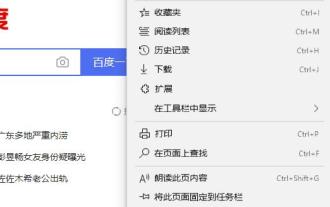 Bagaimana untuk mematikan iklan dalam pelayar edge? Pengenalan kepada cara mematikan iklan dalam pelayar edge
Mar 14, 2024 pm 03:49 PM
Bagaimana untuk mematikan iklan dalam pelayar edge? Pengenalan kepada cara mematikan iklan dalam pelayar edge
Mar 14, 2024 pm 03:49 PM
Pelayar tepi kini merupakan alat penyemak imbas yang dipasang pada sistem Windows Ramai pengguna mendapati bahawa banyak pop timbul pengiklanan muncul apabila menggunakannya Tutorial ada di sini untuk menjawab soalan untuk majoriti pengguna Seterusnya, mari kita lihat langkah terperinci. Pengenalan kepada cara untuk mematikan iklan penyemak imbas tepi: 1. Masukkan perisian, klik ikon tiga titik di sebelah kanan bahagian atas halaman dan pilih "Tetapan" dalam menu pilihan lungsur. 2. Dalam antara muka baharu, klik "Lanjutan" dan kemudian cari "Gunakan" di bawah "Tetapan Laman Web"
 Bagaimana untuk menetapkan mod keserasian dalam pelayar tepi? Di mana untuk menetapkan tetapan keserasian penyemak imbas tepi?
Apr 15, 2024 pm 02:46 PM
Bagaimana untuk menetapkan mod keserasian dalam pelayar tepi? Di mana untuk menetapkan tetapan keserasian penyemak imbas tepi?
Apr 15, 2024 pm 02:46 PM
Pelayar tepi ialah perisian penyemak imbas yang suka digunakan oleh ramai pengguna. Ia mempunyai antara muka yang ringkas tetapi fungsi yang lengkap Sesetengah orang baru ingin menetapkan mod keserasian untuk versi baharu pelayar tepi. Tutorial ini akan memberi anda tutorial operasi terperinci, saya harap ia berguna kepada semua orang. Tetapan mod keserasian pelayar tepi 1. Klik menu mula di sudut kiri bawah komputer dan pilih penyemak imbas Microsoft Edge. 2. Selepas membuka pelayar Edge, klik ikon “…” di penjuru kanan sebelah atas. 3. Klik pilihan "Buka dengan Internet Explorer" dalam pilihan pop timbul. 4. Buka IE untuk menyemak imbas
 Bagaimana untuk membatalkan lompat automatik ke Edge apabila membuka IE dalam Win10_Solution ke lompat automatik halaman pelayar IE
Mar 20, 2024 pm 09:21 PM
Bagaimana untuk membatalkan lompat automatik ke Edge apabila membuka IE dalam Win10_Solution ke lompat automatik halaman pelayar IE
Mar 20, 2024 pm 09:21 PM
Baru-baru ini, ramai pengguna win10 mendapati bahawa pelayar IE mereka sentiasa melompat ke pelayar tepi secara automatik apabila menggunakan pelayar komputer Jadi bagaimana untuk mematikan lompat ke tepi automatik apabila membuka IE dalam win10? Biarkan tapak ini dengan teliti memperkenalkan kepada pengguna cara melompat ke tepi dan menutup secara automatik apabila membuka IE dalam win10. 1. Kami log masuk ke pelayar tepi, klik... di penjuru kanan sebelah atas, dan cari pilihan tetapan lungsur turun. 2. Selepas kami memasukkan tetapan, klik Penyemak Imbas Lalai di lajur kiri. 3. Akhir sekali, dalam keserasian, kami menandakan kotak untuk tidak membenarkan tapak web dimuat semula dalam mod IE dan mulakan semula pelayar IE.
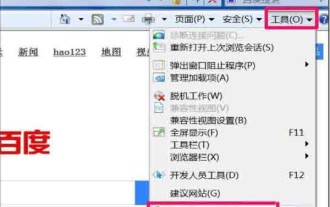 Langkah-langkah untuk menyelesaikan masalah bahawa penyemak imbas sistem win7 sentiasa muncul secara automatik di halaman web
Mar 26, 2024 pm 09:30 PM
Langkah-langkah untuk menyelesaikan masalah bahawa penyemak imbas sistem win7 sentiasa muncul secara automatik di halaman web
Mar 26, 2024 pm 09:30 PM
1. Jika anda menggunakan pelayar IE, anda boleh menetapkannya seperti ini Dalam tetingkap IE, pilih [Internet Options] di bawah [Tools] seperti yang ditunjukkan dalam rajah: 2. Dalam tetingkap tetapan pilihan Internet, pilih [Privacy]; . Di bawah halaman, tandai [Enable pop-up blocker] dan sahkan seperti yang ditunjukkan dalam rajah: 3. Jika ia bukan pelayar IE, anda juga boleh menetapkannya, seperti Firefox, buka menu utama dan pilih [Pilihan] ; seperti yang ditunjukkan dalam rajah Paparan: 4. Dalam tetingkap tetapan pilihan, pilih [Kandungan], dan kemudian dari tetingkap kanan, semak [Sekat tetingkap timbul] seperti yang ditunjukkan dalam rajah: 5. Anda juga boleh pergi ke folder C: WINDOWSsystem32drivesetc, buka fail hos, dan pilih Apabila membuka program, pilih




